Zusammenfassung der Verkaufschance anzeigen
Wenn Sie eine E-Mail lesen oder sich auf ein Meeting mit ihrer Kundschaft vorbereiten, brauchen Sie relevante Informationen aus dem CRM, z. B. die Wünsche, Bedenken und Notizen der Kundschaft, damit Sie die Besprechung in einen besseren Kontext setzen können.
Copilot for Sales verwendet KI, um eine Zusammenfassung jeder Verkaufschance mit wichtigen Informationen wie Vertriebsphase, Budget und Abschlussdatum zu erstellen. Dies hilft Ihnen, besser mit Kunden zu interagieren und den Umsatz und die Kundenzufriedenheit zu steigern.
Wenn Sie über eine Lizenz für People.ai verfügen und die Möglichkeit, Erkenntnisse aus People.ai anzuzeigen, von Ihrem Administrator aktiviert wurde, werden Erkenntnisse aus People.ai in der Verkaufschance-Zusammenfassung im Abschnitt Einblicke aus People.ai angezeigt.
Wenn der Verkaufschance Notizen hinzugefügt wurden, werden diese ebenfalls zusammengefasst und unter dem Abschnitt Neueste Aktivität zusammengefasst. Wenn Sie eine E-Mail-Zusammenfassung zu der Verkaufschance gespeichert haben, ist diese in den zusammengefassten Notizen enthalten. In der Zusammenfassung der Notizen werden alle Probleme oder Bedenken hervorgehoben, die in den Notizen behandelt werden. Dadurch ist es einfach, sich über die neuesten Updates zu informieren und sich schnell auf Besprechungen mit potenziellen Käufern vorzubereiten.
Anmerkung
- Die Verkaufschancen-Zusammenfassung für eine E-Mail wird nur angezeigt, wenn die E-Mail im CRM gespeichert und mit einer Verkaufschance verbunden ist.
- Wenn eine Besprechung nicht mit einer Verkaufschance verbunden ist, wird die Verkaufschancen-Zusammenfassung für die Besprechung basierend auf der relevantesten von der KI ausgewählten Verkaufschance angezeigt. Sie erhalten die Möglichkeit, eine andere Verkaufschance auszuwählen und den vorgeschlagenen Inhalt neu zu generieren.
- Wenn Sie mithilfe der Geschäftsabschlussraum-Vorlage einen Kanal in Microsoft Teams einrichten und ihn dann zum ersten Mal in Teams öffnen, wird die Verkaufschancen-Zusammenfassung im Standardkanal als Teil der Willkommensnachricht angezeigt.
- Sie können die Verkaufschance-Zusammenfassung anzeigen, wenn Sie Details einer Verkaufschance anzeigen im Copilot for Sales-Bereich in Outlook anzeigen.
- Sie können die Zusammenfassung der Verkaufschance anzeigen, wenn Sie CRM-Datensätze in Teams teilen.
- Salesforce verfügt über zwei Arten von Notizobjekten: „Notizen und Anhänge“ und „Notizen“ (auch als Inhaltsnotizen bekannt). Sie können eines dieser Objekte verwenden, um Notizen zu machen und sie an die CRM-Datensätze anzuhängen. Allerdings unterstützt Copilot for Sales standardmäßig nur das Objekt „Notizen und Anhänge“. Wenn Sie möchten, dass Copilot for Sales das Objekt „Notizen“ unterstützt, bitten Sie Ihren Administrierenden, sich an den Microsoft-Support zu wenden.
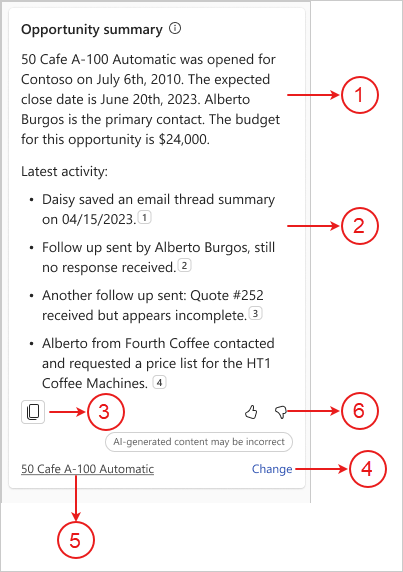
| Anmerkung | Beschreibung |
|---|---|
| 1 | Zusammenfassung der Verkaufschance. |
| 2 | Der Verkaufschance wurden zusammengefasste Notizen mit Zitiernummern hinzugefügt, um den Notiztext anzuzeigen, der zum Generieren der Zusammenfassung verwendet wird. Weitere Informationen: Datenquelle in der Verkaufschance-Zusammenfassung anzeigen |
| 3 | Kopieren Sie die Verkaufschance in die Zwischenablage. Anschließend können Sie den Inhalt nach Ihren Wünschen einfügen. |
| 4 | Ändern Sie die zum Generieren der Zusammenfassung verwendete Verkaufschance. Weitere Information: Die zum Generieren einer Zusammenfassung verwendete Verkaufschance ändern |
| 5 | Name der Verkaufschance, für die eine Zusammenfassung generiert wird. |
| 6 | Teilen Sie Feedback oder falschen Inhalt, indem Sie den „Daumen nach oben“- oder „Daumen nach unten“-Pfeil verwenden. Weitere Informationen: Feedback teilen |
Unterstützte Sprachen
Eine Liste der unterstützten Sprachen finden Sie unter Unterstützte Sprachen.
Zusammenfassung der Verkaufschance anzeigen
Öffnen Sie in Outlook eine E-Mail oder die geplante Besprechung.
Öffnen Sie den Copilot for Sales-Bereich.
Die Verkaufschancen-Zusammenfassung wird auf der Karte Verkaufschancen-Zusammenfassung angezeigt.
Wenn Sie eine Lizenz für People.ai besitzen, werden auch Erkenntnisse von People.ai angezeigt. Weitere Informationen: People.ai Insights anzeigen
Datenquelle für Verkaufschancen-Zusammenfassung anzeigen
Zusammengefasste Notizen in der Verkaufschancen-Zusammenfassung werden mit Zitiernummern angezeigt. Wählen Sie die Zitiernummer aus, um die folgenden Details anzuzeigen:
Autor der Originalnotiz
Datum und Uhrzeit der Erfassung der Notiz
Originalinhalt der Notiz
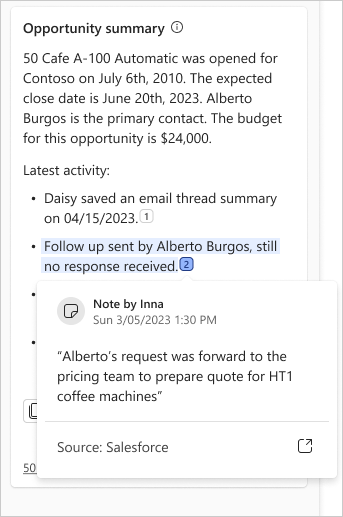
Die zum Generieren einer Zusammenfassung verwendete Verkaufschance ändern
Wählen Sie in der Nachricht unter der Zusammenfassung Ändern aus.
Wählen Sie unter Verkaufschance für Zusammenfassung auswählen die Verkaufschance aus, die zusammengefasst werden soll.
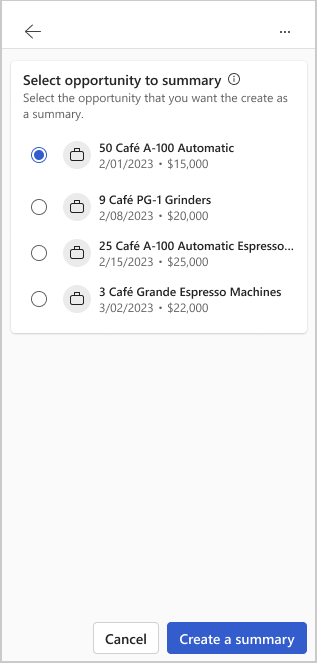
Wählen Sie Zusammenfassung erstellen.
Basierend auf der ausgewählten Verkaufschance wird eine neue Zusammenfassung generiert.
Feedback teilen
Wenn Sie Feedback zur Zusammenfassung der Verkaufschance haben, können Sie dieses teilen, indem Sie am unteren Rand jeder Zusammenfassung das entsprechende Symbol auswählen. Ihr Feedback ist wertvoll und wir nutzen es, um die Funktionalität zu verbessern.
Anmerkung
Stellen Sie sicher, dass Sie beim Teilen von Feedback keine persönlichen Daten eingeben.
Wählen Sie am unteren Rand jeder Zusammenfassung der Verkaufschance
 oder
oder  aus.
aus.Nachdem Sie ein Symbol ausgewählt haben, erhalten Sie einen Erzählen Sie uns mehr-Link.
Wählen Sie den Link, um das Feedback-Formular zu öffnen.
Geben Sie Ihre Antworten in das Feedback-Formular ein und wählen Sie dann Senden.
Feedback
Bald verfügbar: Im Laufe des Jahres 2024 werden wir GitHub-Issues stufenweise als Feedbackmechanismus für Inhalte abbauen und durch ein neues Feedbacksystem ersetzen. Weitere Informationen finden Sie unter https://aka.ms/ContentUserFeedback.
Feedback senden und anzeigen für